Node.JS je open-source, backendové Javascriptové runtime prostředí postavené na enginu V8 společnosti Google. Jedná se o asynchronní běhové prostředí Javascriptu řízené událostmi, které je přizpůsobeno k vytváření rychlých a škálovatelných síťových aplikací a služeb backendového rozhraní API.
K instalaci Node.JS můžete využít tři způsoby na Ubuntu a každou z nich prozkoumáme.
Metoda 1:Instalace Node.JS a NPM z úložiště Ubuntu
Chcete-li nainstalovat Node.JS a NPM z Ubuntu úložiště, začněte aktualizací seznamů balíčků:
$ sudo apt update
Poté použijte apt správce balíčků k instalaci Node.JS a NPM z úložiště Ubuntu následovně.
$ sudo apt install nodejs npm -y
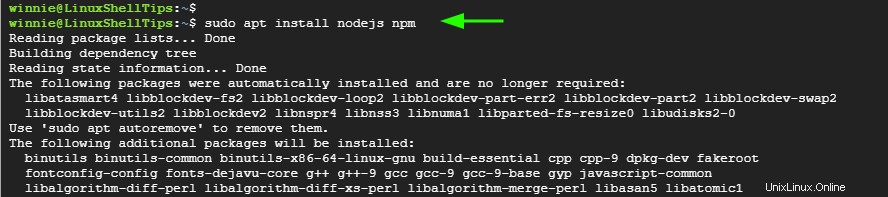
V době publikování této příručky nejnovější verze Node.JS je v10.19.0 z výchozího úložiště Ubuntu. Chcete-li to potvrdit, spusťte příkaz:
$ nodejs -v OR $ nodejs --version
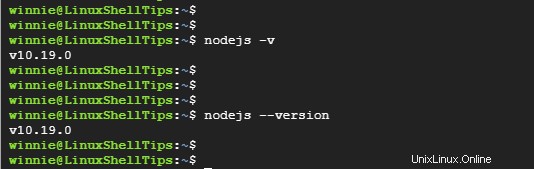
Metoda 2:Instalace Node.JS a NPM z úložiště Nodesource
Alternativní způsob instalace Node.JS a NPM je nainstalovat z NodeSource , což je organizace, která se zaměřuje na pomoc společnostem provozovat kriticky důležité Node.JS aplikací s důrazem na výkon a využití zdrojů.
Chcete-li začít, stáhněte si a spusťte Nodesource instalační skript, jak je znázorněno.
$ curl -sL https://deb.nodesource.com/setup_14.x | sudo -E bash -
Skript přidá Nodesource podpisový klíč, vytvoří úložiště Nodesource v souboru se seznamem zdrojů a aktualizuje apt mezipaměť.
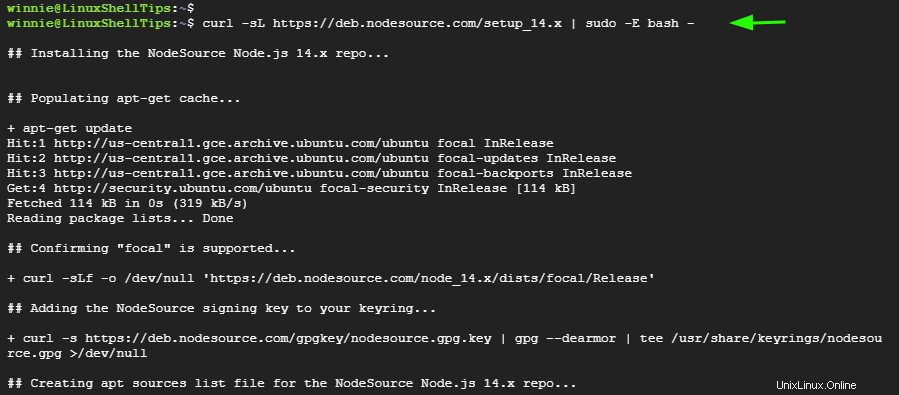
Výstup vám také poskytne další pokyny, jak postupovat.
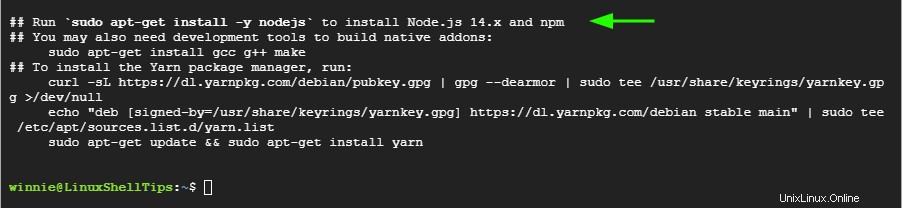
Chcete-li například nainstalovat NodeJS , spusťte příkaz:
$ sudo apt install nodejs -y
NodeJS balíček poskytuje oba nodejs a npm binární soubory.
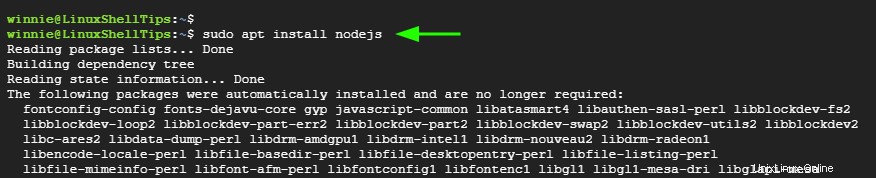
Chcete-li potvrdit, že Node.JS byl nainstalován, spusťte příkaz:
$ node --version
Pro npm , spusťte příkaz:
$ npm --version
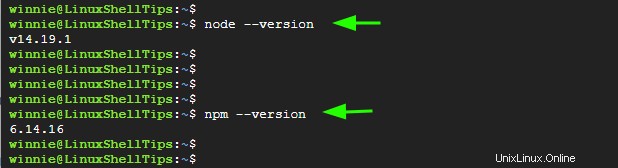
Metoda 2:Nainstalujte Node.JS a NPM pomocí NVM
Správce verzí uzlu , zkráceně NVM , je skript Shell, který pomáhá při správě více Node.JS verze na základě jednotlivých uživatelů. Pomocí NVM , můžete nainstalovat, odinstalovat a nastavit konkrétní Node.JS verze jako výchozí verze.
Chcete-li stáhnout NVM skript, spusťte příkaz:
$ curl https://raw.githubusercontent.com/creationix/nvm/master/install.sh | bash
Ke konci vás výstup bude informovat, že musíte znovu otevřít terminál, abyste mohli začít používat nvm . Zavřete tedy svůj terminál a znovu jej spusťte, aby bylo možné spustit nvm příkazy.
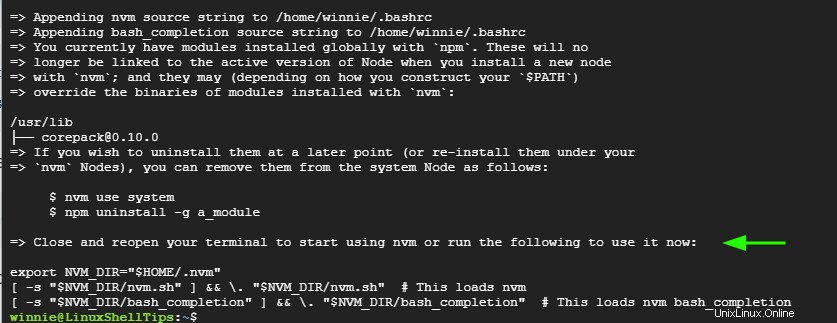
Verzi nvm můžete ověřit nainstalováno spuštěním příkazu:
$ nvm --version
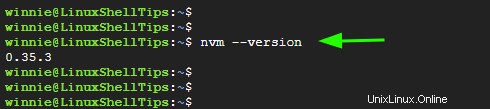
Chcete-li získat seznam všech Node.JS verze, které lze nainstalovat, spusťte příkaz:
$ nvm list-remote
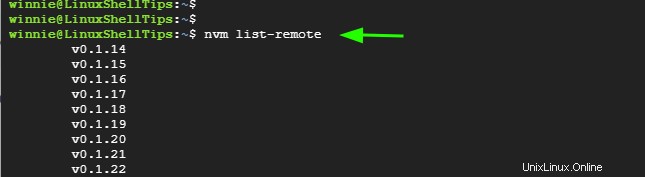
Výstup poskytuje všechny možné verze, které lze nainstalovat, včetně LTS verze na Node.JS . V době publikování této příručky nejnovější LTS verze je v16.14.2 .
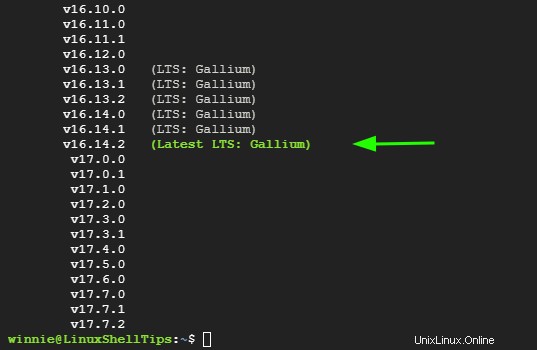
Chcete-li nainstalovat nejnovější LTS verzi Node.JS , proveďte:
$ nvm install --lts
Pro potvrzení, že byla nainstalována nejnovější verze LTS, spusťte příkaz:
$ node --version
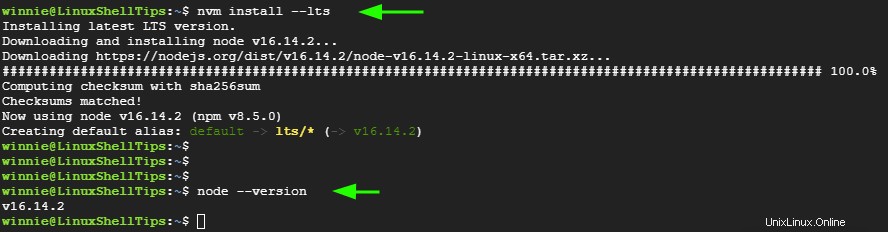
Chcete-li nainstalovat konkrétní verzi Node.JS , například 17.7.2 , spusťte příkaz:
$ nvm install 17.7.2
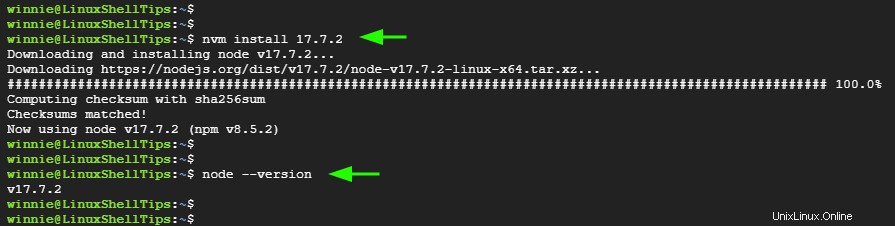
Chcete-li zobrazit seznam všech verzí Node.JS nainstalovaný ve vašem systému, spusťte příkaz:
$ nvm ls
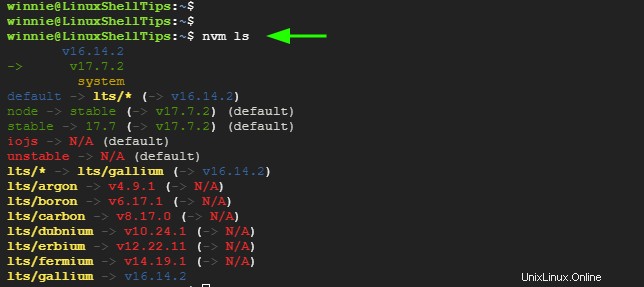
Chcete-li přejít na jinou verzi Node.JS , například 16.14.2 , spusťte příkaz:
$ nvm use 16.14.2

Chcete-li nastavit výchozí verzi Node.JS , spustit:
$ nvm alias 16.14.2
A tady to máte. Prozkoumali jsme tři způsoby, které můžete použít k instalaci Node.JS a npm na vašem systému. Instalace z Ubuntu úložiště vám neposkytuje nejnovější verzi Node.JS .
Nejnovější verzi získáte instalací z Nodesource a NVM je doporučeno. NVM způsob instalace vám také poskytuje prostor pro flexibilitu, pokud jde o instalaci preferované verze Node.JS a výběr, kterou verzi nastavit jako výchozí pro vaše prostředí.